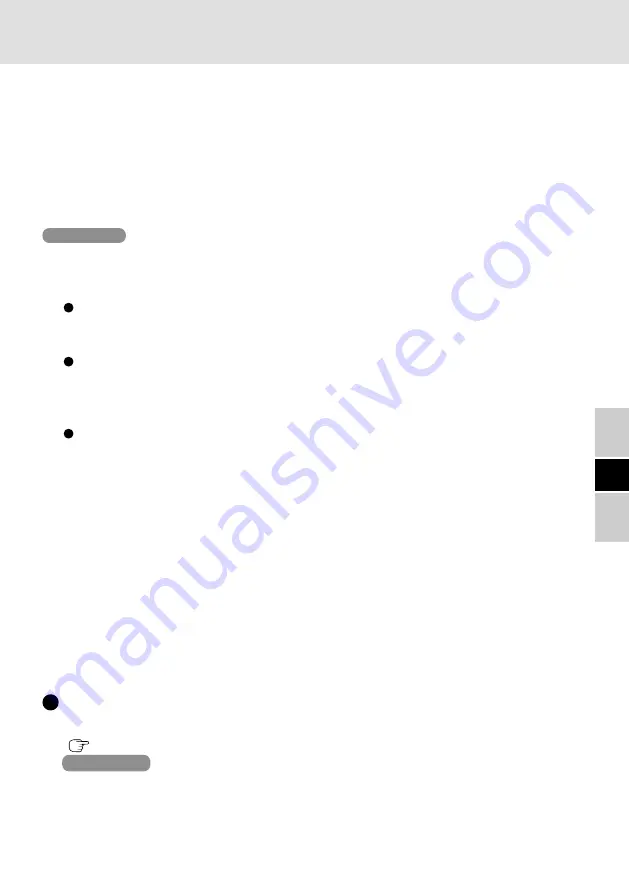
15
D
Entfernen und Neuinstallation
Einzelheiten zu diesen Verfahren finden Sie im Benutzerhandbuch Ihres Computers
(
„Multimedia Pocket“).
Windows 98
Wenn die Zweite Festplatte für Multimedia Pocket bei eingeschaltetem Computer
installiert wird (mit Hilfe der BaySwap-Funktion), kann dies zu einer Beeinträchtigung
der Leistung der Zweiten Festplatte führen. Daher wird empfohlen, die Installation
grundsätzlich bei ausgeschaltetem Computer auszuführen, ggf. auch eine Neuinstallation.
15
Wenn die Aufforderung zur Bestätigung erscheint, wählen Sie [OK] aus.
Folgen Sie den Anweisungen, die auf dem Bildschirm erscheinen.
16
Achten Sie nach Abschluss des Vorgangs darauf, [Start] - [Beenden] auszuwählen und
einen System-Neustart auszuführen, bevor Sie die Zweite Festplatte für Multimedia Pocket
in Betrieb nehmen.
17
Falls erforderlich, führen Sie den Befehl SCANDISK aus, um das Festplattenlaufwerk
überprüfen zu lassen.
Windows NT
1
Schalten Sie das Notebook ein.
Achten Sie darauf, sich als Administrator anzumelden.
2
Wählen Sie [Festplatten-Manager] unter [Start] - [Programme] - [Verwaltung (Allgemein)] aus.
Falls eine Meldung mit der Frage erscheint, ob die Konfigurations-Informationen über
die fehlenden Datenträger erhalten werden sollen, klicken Sie auf [OK].
3
Die Frage [Die Systemkonfiguration wird jetzt aktualisiert] erscheint. Wählen Sie [OK].
Wenn [Bestätigen] angezeigt wird, wählen Sie [Ja] aus.
4
Wenn [Festplatten-Manager] angezeigt wird, klicken Sie mit der rechten Maustaste auf
[Laufwerk 1] und wählen Sie [Erstellen] aus.
5
Legen Sie die gewünschte Partitionsgröße fest und wählen Sie dann [OK] aus.
Wenn [Bestätigen] angezeigt wird, wählen Sie [Ja] aus.
6
Schließen Sie den [Festplatten-Manager].
7
Die Meldung [Möchten Sie diese Änderungen speichern?] erscheint auf dem Bildschirm.
Wählen Sie [Ja] aus.
8
Die Meldung [Datenträger wurden erfolgreich aktualisiert] erscheint auf dem Bildschirm.
Wählen Sie [OK] aus.
9
Aktivieren Sie [Arbeitsplatz].
10
Klicken Sie mit der rechten Maustaste auf [D:] (oder den Laufwerknamen eines neu
erstellten Laufwerks) und wählen Sie [Formatieren] aus.
11
Wählen Sie [NTFS] unter [Formatieren D:\] als [Dateisystem] aus und wählen Sie [Starten]
aus.
12
Achten Sie nach Abschluss des Vorgangs darauf, [Start] - [Beenden] auszuwählen und
einen System-Neustart auszuführen, bevor Sie die Zweite Festplatte für Multimedia Pocket
in Betrieb nehmen.















































